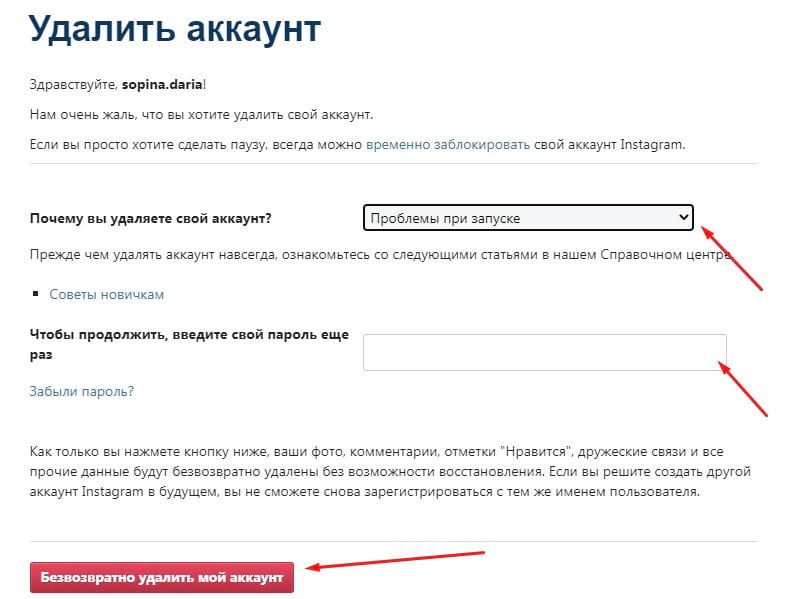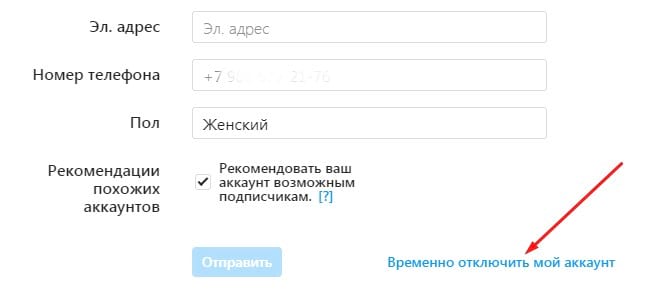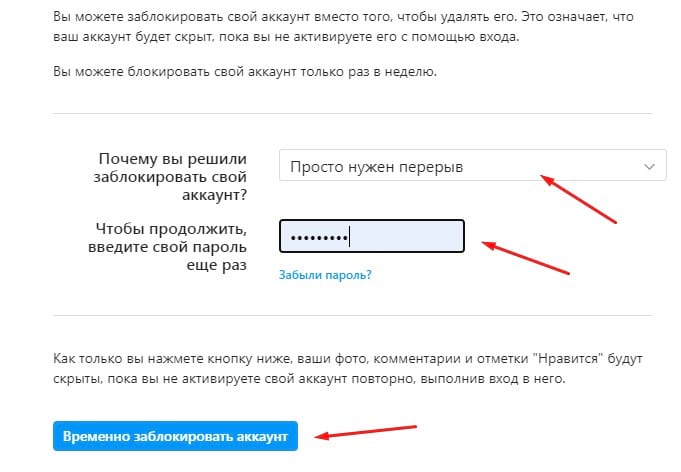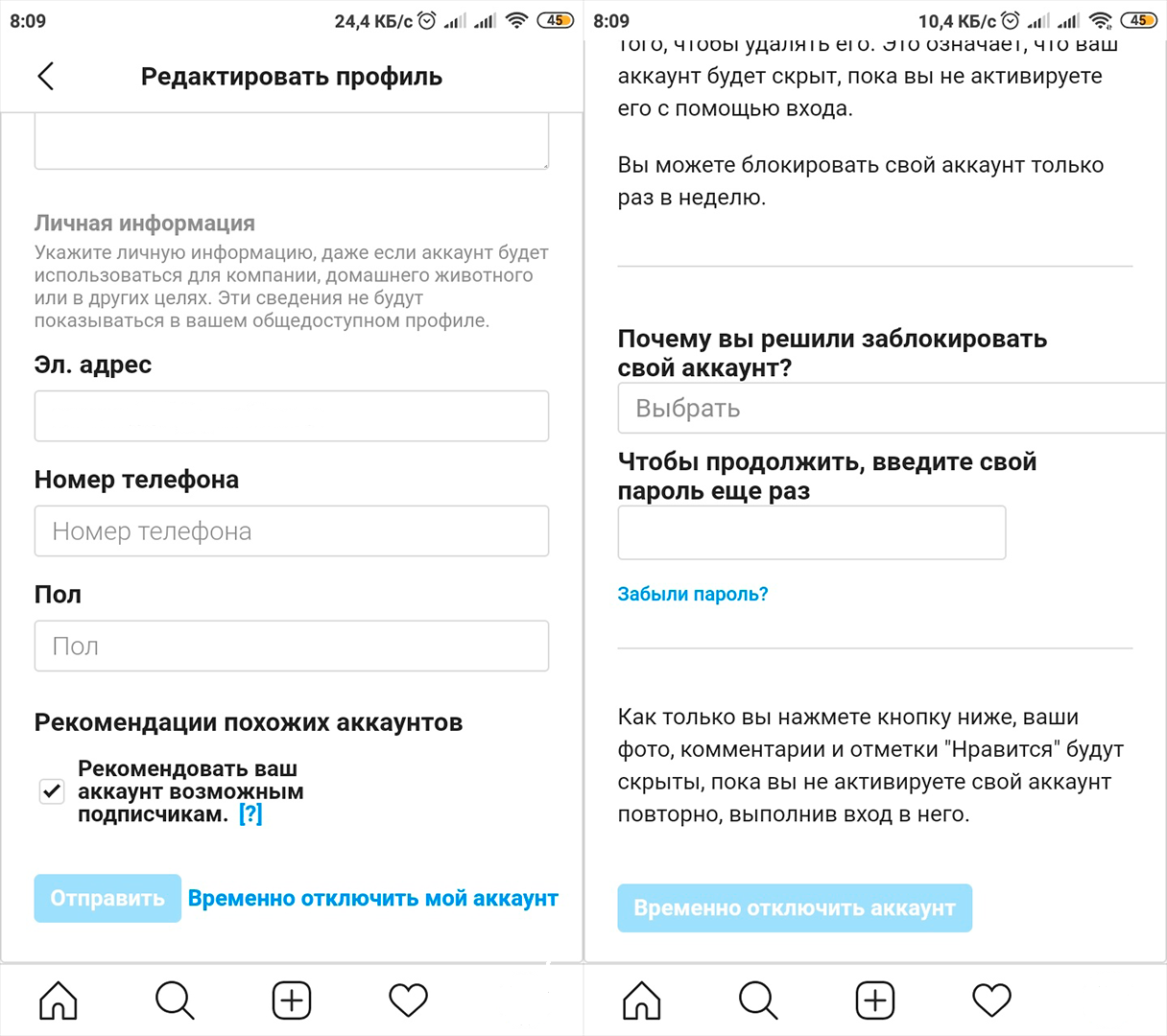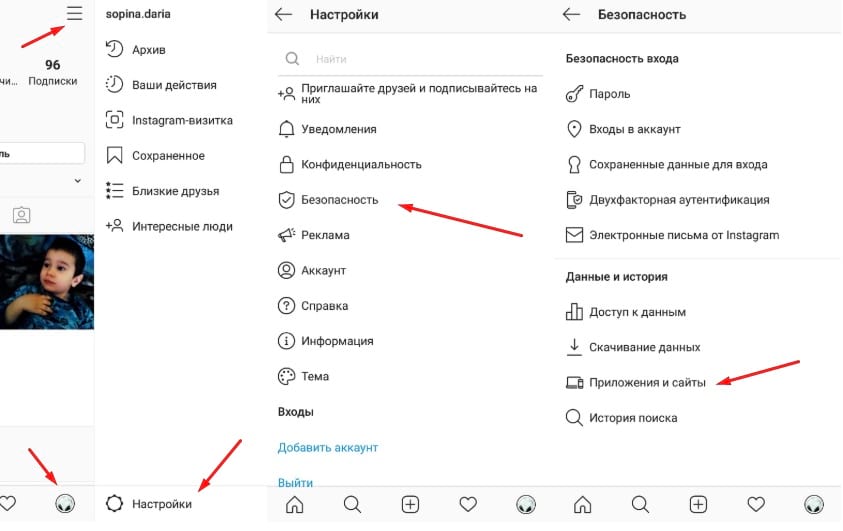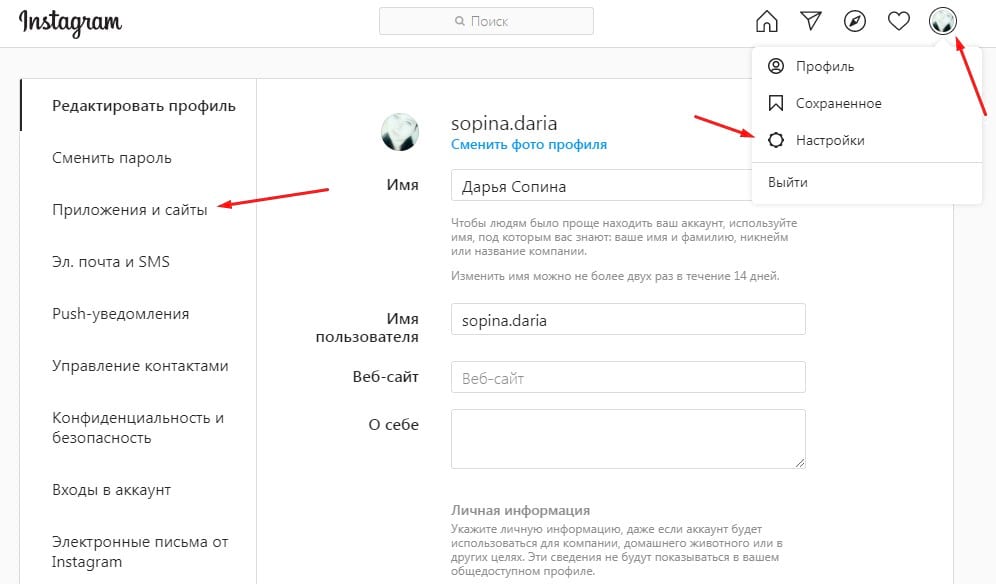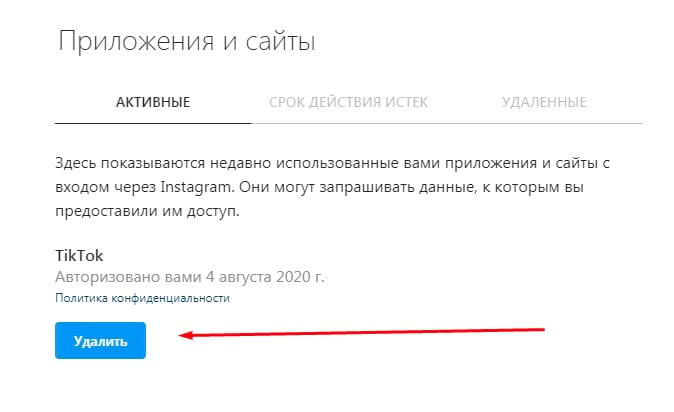Социальные сети являются неотъемлемой частью современного мира. Они прочно вошли в жизнь миллионов людей и многие уже не могут представить свою жизнь без той или иной соцсети. Одной из таких является Инстаграм*. С его помощью можно делиться фотографиями, общаться, находить нужных людей и вести собственный бизнес.
Но что если по какой-то причине пользователю понадобится удалить свой аккаунт? Ниже будет приведена подробная инструкция о том, как пошагово удалить аккаунт в Инстаграм навсегда или временно, через телефон или компьютер, что делать если страница была заблокирована или вдруг аккаунт стал на английском языке.
Что следует сделать до удаления
Перед тем как приступить к процессу удаления аккаунта, необходимо сохранить накопившиеся в нем данные. К ним относятся: посты, фотографии, список подписчиков и хранящиеся в директе сообщения.
Для этого необходимо:
- Открыть приложение Инстаграм и найти в нем страницу своего профиля. Для того чтобы попасть на нее, необходимо найти слева внизу иконку с аватаром своего профиля и нажать на нее.
- Затем, уже на вкладке профиля необходимо найти в правом верхнем углу значок меню. Он выглядит как три горизонтально направленные линии.
- В появившемся меню нужно найти вкладку «Ваши действия» (третья или 4-ая (для бизнес аккаунта) строка сверху ).
- На открывшейся вкладке, необходимо найти пункт «Скачать информацию», которая на данный момент находится в самом низу.
- При нажатии откроется страница «Скачивание вашей информации», где чуть ниже будет предложено ввести свою электронную почту. Необходимо сделать это.
Также приложение может само подставить в поле ввода почты указанные при регистрации данные. После нажать на кнопку «Запросить файл».
После этого на указанную почту должно прийти письмо со ссылкой на скачивание всех данных.
Как удалить навсегда аккаунт с телефона
В приложении для Android
Так же как и в предыдущем пункте, процесс удаления начинается с открытия приложения и поиска страницы своего профиля. Находясь в нем, необходимо:
- Найти меню, которое находится сверху, с правой стороны. В меню найти пункт «Настройки».
- После этого выбрать пункт «Справка» , далее выбрать раздел «Справочный центр».
- После этого должен открыться сайт / страничка, под названием «Справочный центр». На сайте необходимо найти строку поиска и ввести в ней «удалить аккаунт».
- Первым предложенным ответом на запрос должен быть «Как удалить свой аккаунт Instagram». Необходимо открыть эту страницу. На ней будет представлено множество информации на тему того, что будет со страницей после удаления, а также будет ссылка на скачивание копии своих данных. Здесь нужно найти подзаголовок «Отправка запроса на безвозвратное удаление аккаунта», а под ним раздел номер 1, в котором будет дана ссылка, выделенная синим цветом, под названием «Удалить аккаунт». Нужно нажать на нее.
- Как только действие будет выполнено, откроется страница, где перед удалением нужно будет указать одну из причин удаления профиля. После этого ввести пароль, которой был указан при создании аккаунта и нажать на кнопку «удалить аккаунт».
Вне зависимости от того, собираетесь ли вы удалить аккаунт навсегда или временно, полностью страница удалена будет не сразу.
После блокировки пользователь в течение 30 дней(1 месяц) сможет восстановить свой аккаунт. Для этого потребуется просто войти в систему до того как указанный срок истечет. Все данные пользователя (посты, фотографии и т.п.) также будут храниться на странице, однако сама она на сайте и в приложении не будет отображена. Полностью удалить страницу за один день можно в телефонах на базе айфон.
В приложении для iPhone
Удаление аккаунта Инстаграм на телефонах iPhone в большинстве своем аналогично удалению на телефонах Android:
- Нужно открыть приложение и перейти в свой профиль, в правом нижнем углу;
- Нажав на значок сверху нужно выбрать пункт «Настройки», затем «Справка», а после этого найти вкладку «Справочный центр». И, пожалуй, в этом и заключается основное отличие. Если на телефонах андроид нужно было искать страницу «Как удалить свой аккаунт Инстаграм», то здесь, для попадания в нужное место, необходимо нажать на вкладку «Управление вашим аккаунтом», расположенную слева, под разделом «Справочный центр».
- После этого пользователь попадет в подменю управления аккаунтом, где сможет нажать на надпись «Удаление аккаунта»;
- После этого нужно нажать на вкладку с вопросом «Как удалить свой аккаунт?»;
- В открывшейся странице найти первую вкладку «Чтобы навсегда удалить аккаунт». После этого необходимо ввести указанный ранее логин и пароль от аккаунта и ответить на вопрос «Почему вы удаляете свой аккаунт».
- После этого можно нажать готово. Здесь можно отметить еще одно различие. В отличие от Инстаграма на других телефонах, после нажатия этой кнопки только лишь разблокированы остальные функции. Благодаря такому устройству, пользователи айфонов могут сразу полностью удалить свою страницу, не дожидаясь окончания месяца. Для этого, сразу после вышеперечисленных действий необходимо будет еще раз ввести свой пароль, после чего станет доступна кнопка «Безвозвратно удалить мой аккаунт».
После того как это действие будет совершено, пользователь больше никогда не сможет получить доступ к аккаунту. Все его данные исчезнут.
Через компьютер
Для того, чтобы удалить свою страницу Инстаграм на компьютере, нужно:
Как выглядит удаленный аккаунт
В случае, если кто-то посетит страницу пользователя, аккаунт которого был удален, он обнаружит, что все показатели обнулены. Количество подписок, публикаций и подписчиков не будет отображено. Сверху, под ником пользователя будет надпись «Пользователь не найден».
Возможность написать пользователю в директ, а также выйти с ним на контакт по видеосвязи будут недоступны. Снизу, под иконкой фотоаппарата, будет отображена надпись «Пока нет публикаций».
Как временно отключить аккаунт
Нередко случается так, что пользователь не собирается полностью и навсегда удалять свой аккаунт. Быть может, он просто хочет временно приостановить пользование соцсетью или завести другой аккаунт, заморозив при этом старый. Создатели приложения это учли.
На телефонах Андроид процесс временной «заморозки» аккаунта практически идентичен процессу удаления:
- После открытия приложения необходимо найти свой профиль и найти кнопку меню в виде трех горизонтальных линий;
- Перейти в первый появившийся раздел «Настройки» и найти вкладку «Справка». Здесь необходимо открыть окно «Справочный центр»;
- Затем открыть точно такое же меню справа сверху и выбрать пункт «Управление аккаунтом»;
- После этого нажать на «Удаление аккаунта» и найти пункт «Как временно отключить аккаунт Instagram?»;
- Должна появиться подробная инструкция на тему того, каким способом отключить аккаунт. Ее рекомендуется прочитать, чтобы избежать неприятных ситуаций и случайно не удалить страницу полностью;
- Затем выбрать «Сайт instagram.com в браузере на мобильном устройстве». После нажатия на указанную ссылку, должна открыться страница пользователя. В нем снова необходимо найти свой профиль и в самом меню нажать на кнопку «Редактировать профиль». В самом низу появившейся страницы должна находиться кнопка «Временно отключить мой аккаунт».
- После этого необходимо выбрать причину приостановления и ввести пароль от страницы. Если все указанные данные введены, станет доступной кнопка «Временно отключить аккаунт», после нажатия на которую произойдет заморозка страницы.
После отключения, все данные аккаунта будут сохранены, включая фотографии, счетчик лайков и др. Стоит также отметить, что такая «заморозка» аккаунта доступна лишь один раз в течение недели.
Своеобразным процессом временного удаления может служить и удаление аккаунта с последующим его восстановлением. Однако в этом случае следует проявлять осторожность, ведь забытый аккаунт будет утерян навсегда!
Как удалить второй аккаунт
Процесс удаления второго аккаунта полностью аналогичен удалению первого:
- Необходимо будет повторить все действия, которые вы делали на вашем устройстве (не имеет значения, ПК или смартфон). Однако перед этим авторизоваться в той учетной записи, которая должна быть удалена.
- Если в данный момент выполнен вход в аккаунт, который нужно оставить, следует просто выйти из него и выполнить вход в другой.
В некоторых случаях, добавленный ранее аккаунт может сам сохранять необходимые данные на устройстве. В таком случае даже не придется вспоминать логин и пароль, достаточно просто покопаться в данных браузера. После этого в зависимости от устройства, следовать указанным выше инструкциям.
Удаление аккаунта к которому нет доступа
Если ваш аккаунт был заблокирован или вы забыли пароль от странички, в этом случае сначала вам придется восстановить доступ к аккаунту и только потом его удалять.
Удалить заблокированный или аккаунт к которому забыт пароль и нет доступа — без восстановления пароля, сейчас невозможно.
Более подробно как обратится с восстановлением в службу поддержки, читайте здесь: Пишем в службу поддержки Инстаграм: все способы
Удаление аккаунта на английском языке
Если по какой-то причине ваше приложение стало на английском языке, то для удаления аккаунта следуйте этой инструкции:
- Входим в настройки «Settings»
- Далее вкладка Help и далее Help Center;
- Затем в поле ввода поиска вводим «Delete account» и выбираем пункт «How do I delete my instagram account?»;
- Далее переходим к заголовку «To request the permanent deletion of your account» и жмем на «Delete your account«. Из выпадающего меню выбираем причину удаления, в нашем случае «Want to remove something» , вводим пароль от аккаунта в поле «Re-enter your password»;
- И в конце жмем на кнопку Delete #имя вашего аккаунта#
На этом все, вопросы и комментарии оставляйте ниже! 🙂
*Инстаграм (Instagram) и Facebook – запрещенные в России социальные сети.
Аккаунт в Instagram* можно удалить навсегда или временно, чтобы потом восстановить доступ ко всем сохраненным материалам. Рассказываем, как это сделать, а еще — про то, как «почистить» авторизации в сторонних сервисах.
Если решили сменить соцсеть, приходите на практикум «Первый шаг. ВКонтакте и Телеграм» от SMM.school. Расскажем, как работать на актуальных надежных площадках и продвигать бизнес без рисков и лишних потерь.
Удаляем аккаунт в Instagram* навсегда
В мобильном приложении удалять аккаунт нельзя, можно только с компьютера или с телефона через браузер. Сначала авторизуйтесь в аккаунте, от которого хотите избавиться. Забыли пароль — восстановите его через номер телефона или адрес электронной почты. Без авторизации и пароля удалить профиль не получится.
Когда авторизовались в профиле, откройте страницу удаления аккаунта, либо выполните следующие шаги:
- Откройте «Профиль». Листайте до конца.
- Найдите пункт — «Помощь», нажмите на него.
- Выберите в левом меню: «Управлением аккаунтом» — «Удаление аккаунта».
Далее:
- В меню из трех строк выбрать: «Как удалить свой аккаунт в Instagram*?».
- В тексте найти: «Удалить аккаунт».
- Выберите любую причину.
- Введите пароль от аккаунта и нажмите «Удалить аккаунт …»
Аккаунт сотрут из соцсети безвозвратно. Все фото, видео, лайки будут удалены, как и информация о ваших подписчиках и подписках. Восстановить их не получится даже через поддержку, поэтому если какие-то фото вам дороги, сохраните их заранее. Как это сделать – читайте в статье «Экспорт из Инстаграма*: контент, статистика, информация».
Да и в целом хорошо подумайте: если в будущем все-таки захотите вернуться, не сможете сделать этого со старым именем профиля. Хоть аккаунт и будет удален, его название нельзя будет использовать при регистрации нового или изменении имени другого.
Рекомендуем дополнительно прочитать статью «Как заморозить аккаунт в Инстаграме*: прячем профиль на время с сохранением данных».
Анастасия Бельмега, Head of SMM в SMMplanner, эксперт по соцсетям, спикер курса «Профессия SMM-менеджер»
Любая соцсеть может сама удалить вашу страницу – за нарушение правил или за то, что она таковым посчитала, из-за жалоб пользователей. В 2022 году прецедентов с баном аккаунтов в Инстаграме* было очень и очень много. Точная причина неизвестна, в официальных источниках это не комментировали, но предположительно проблема может быть в повсеместном использовании VPN российскими пользователями.
VPN для соцсети выглядит как постоянная смена локации входа в соцсеть, причем если VPN бесплатный и конкретная страна не настроена, входы вообще могут быть постоянно из разных точек мира. Однако были посты и от зарубежных пользователей с жалобами на бан ни за что. Поэтому единой причины назвать не получается.
Если вас забанили без видимой причины, стоит обжаловать это решение. Для подтверждения реальности профиля чаще всего требуется прислать фото с документом, подтверждающим вашу личность. В ряде случаев это помогает решить проблему.
Удаляем аккаунт из Instagram* с телефона навсегда
Авторизуйтесь в Instagram* аккаунт через браузер на телефоне. Затем:
- Войдите в аккаунт и нажмите — «Мой профиль».
- В левом верхнем углу нажмите на значок настроек (шестеренку).
- В пункте «Информация» найдите пункт «Справочный центр». Нажмите на него.
- Выберить: «Управление аккаунтом» — «Удаление аккаунта».
- В меню из трех строк нажать на «Как удалить свой аккаунт в Instagram*?»
- Пролистайте вниз, найдите текст «..удалить аккаунт» (выделена синим).
- Выберите одну из причин, введите пароль.
- Нажмите: «Удалить аккаунт …».
Перед тем, как вы нажмете «Удалить аккаунт…» обратите внимание на текст снизу.
Временно закрываем аккаунт в Instagram*
Временное удаление аккаунта в Instagram* тоже возможно только через браузер с телефона или компьютера. Авторизуйтесь в аккаунте и зайдите в настройки, в пункт «Редактировать профиль». Пролистайте настройки, и увидите внизу ссылку на страницу для временного удаления.
Выберите причину отключения — здесь можно просто указать, что вам нужен перерыв, и Instagram* не будет предлагать варианты решения проблемы. Точно так же подтвердите действие паролем и нажмите на «Временно заблокировать аккаунт».
В случае временного отключения ваш аккаунт «заморозят»: скроют от подписчиков. Все переписки, фотографии, видео, лайки, сохраненные истории останутся на месте. Восстановить аккаунт можно будет в любой момент — просто авторизуйтесь в нем заново.
Блокируем на время Instagram* аккаунт с телефона
Откройте браузер и авторизуйтесь в Instagram*. После чего нажмите: «Мой профиль». Выберите «Редактировать профиль», пролистайте страницу до конца нажмите на кнопку: «Временно отключить мой аккаунт».
Выберите одну из причин, подтвердите действие паролем. После нажатия на кнопку аккаунт будет временно заблокирован.
Как удалить авторизации через Instagram* в сторонних сервисах
Когда вы авторизуетесь через Instagram* в сторонних сервисах, они получают доступ к данным профиля. И могут продолжать отслеживать активность, даже если вы перестали ими пользоваться. Это можно предотвратить, если забрать разрешения на доступ.
Сделать это можно и в приложении, и в браузерной версии соцсети, но путь в настройках будет отличаться. В мобильном приложении зайдите в настройки, перейдите в пункт «Безопасность», а оттуда — в «Приложения и сайты».
В браузерной версии путь короче. Нажмите на значок профиля, затем на «Настройки» и выберите пункт «Приложения и сайты» в левом меню.
Когда попадете в настройки, увидите список всех сервисов, у которых есть доступ к вашему профилю. Instagram* делит их на три категории:
- активные, которые вы недавно использовали и которые могут запрашивать разрешенные им данные;
- с истекшим сроком действия, которыми вы давно не пользовались, но у которых остались данные;
- неактивные — удаленные, которые уже не могут запрашивать данные о вашем аккаунте.
Чтобы отозвать разрешение на доступ к данным у сервиса, просто удалите его.
После деактивации разрешения сайты и приложения попадут в раздел удаленных. Они не смогут запрашивать новые разрешенные данные об аккаунте, но при этом сохранят доступ к информации, которую вы открывали им ранее.
Если вы хотите удалить аккаунт в Instagram*, чтобы серьезно начать продвигать новый, облегчите себе жизнь и используйте сервис отложенного постинга SMMplanner. С ним можно тратить на публикации всего полчаса в день, а не выкладывать Stories по будильнику и писать посты в одном документе, вести контент-план в другом, анализировать эффективность в третьем.
Иногда полезно отдохнуть от соцсетей, но самодисциплина позволяет это лишь немногим. Тогда на помощь приходит удаление профиля. Объясняем, как правильно удалиться из Instagram навсегда или на время, сохранив данные
С 21 марта 2022 года решением суда соцсети Facebook и Instagram в России запрещены, а владеющая ими холдинговая компания Meta Platforms признана экстремистской организацией и также запрещена.
Некоторые пользователи замечают, что уделяют ведению аккаунта в Instagram слишком много времени в ущерб рабочим и личным делам. Даже владелец Instagram, компания Meta, признавала во внутренних документах, что ее соцсети оказывают негативное влияние на сон, работу, воспитание детей, рабочую производительность и личную жизнь примерно 12,5% пользователей. А ученые из Университета Британской Колумбии выяснили, что собственная жизнь начинает казаться пользователям недостаточно яркой и интересной в сравнении с тем, что они видят в Instagram.
Между тем соцсеть до весны 2022 года стабильно входила в топ-10 по скачиваемости в России и в мире. Международное агентство We Are Social подсчитало, что в 2021 году Instagram занял четвертое место в нашей стране по числу пользователей (туда заходят 61,2% российских интернет-пользователей), а всего соцсетями пользуется 67,8% населения России (99 млн человек). Средний россиянин проводит вне работы 3 часа в сутки у монитора или со смартфоном.
В ноябре 2021 года Instagram начала тестировать функцию «Сделай перерыв». Она позволит пользователям отвлечься от непрерывного просмотра ленты. В настройках можно будет выставлять напоминания о перерывах, например, 10, 20 или 30 минут. После этого приложение будет выдавать предупреждение о необходимости отдыха. Однако пока эту функцию открыли для ограниченного числа пользователей.
Пока же у каждого есть единственная альтернатива — отказаться от Instagram на время или насовсем.
Как удалить аккаунт в Instagram навсегда
Такой вариант стоит выбирать, когда профиль точно больше не пригодится: например, если речь идет об аккаунте компании, которая закрылась.
Перед удалением профиля Instagram предложит сохранить данные из него. Для этого надо отправить запрос на загрузку. После этого на электронную почту в течение 48 часов придет письмо со ссылкой, по которой можно будет скачать фото и видео. Запросить копию данных можно также через приложение Instagram для Android и iPhone. Для этого нужно открыть меню в профиле, перейти к разделу «Настройки» — «Безопасность» и выбрать пункт «Скачивание данных». Далее потребуется ввести адрес электронной почты и пароль от аккаунта.

Запрос на скачивание данных из Instagram
Даже после удаления профиля он будет виден в соцсети еще 30 дней. За это время пользователь может изменить свое решение и восстановить аккаунт. Если в течение месяца хозяин профиля ни разу не вошел в систему, то аккаунт удаляется безвозвратно.
В веб-версии
Чтобы удалить профиль при помощи компьютера, надо выполнить несколько шагов:
- зайти на сайт соцсети и в нижнем правом углу нажать на кнопку «Помощь»;
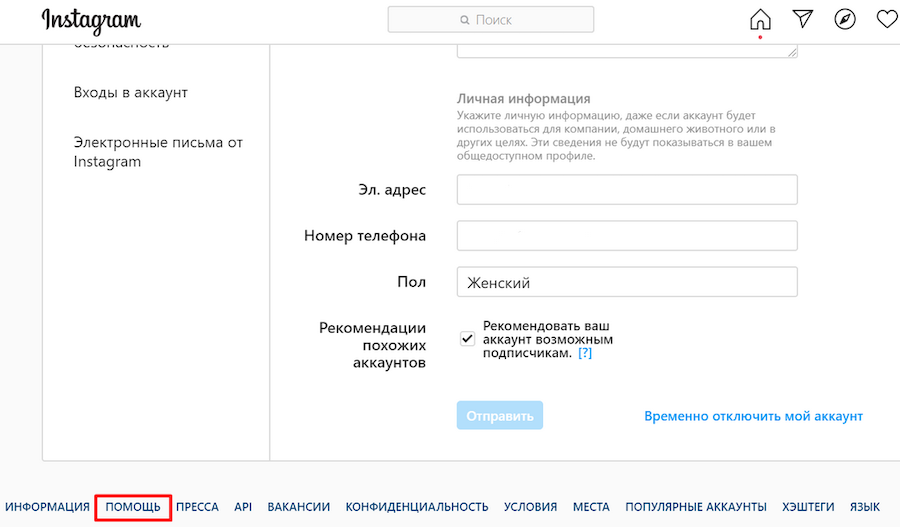
- перейти в «Справочный центр» и выбрать в левом меню строку «Удалите свою учетную запись»;
- перейти по предложенной в статье ссылке;
- указать причину, по которой удаляется профиль;
- подтвердить действие вводом пароля.
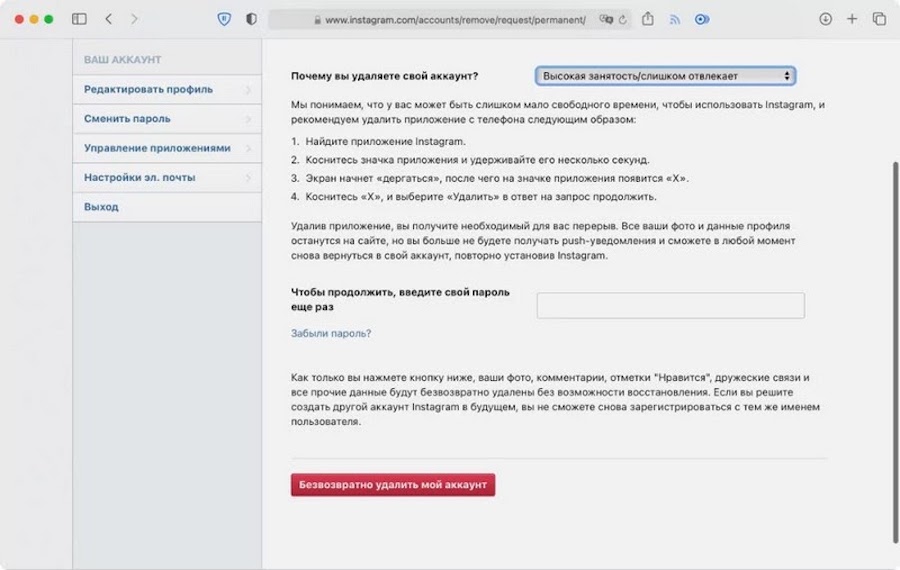
Со смартфона
Чтобы удалить профиль Instagram с помощью телефона, потребуется предпринять больше шагов:
- войти в свой профиль в приложении и нажать на пункт «Настройки»;
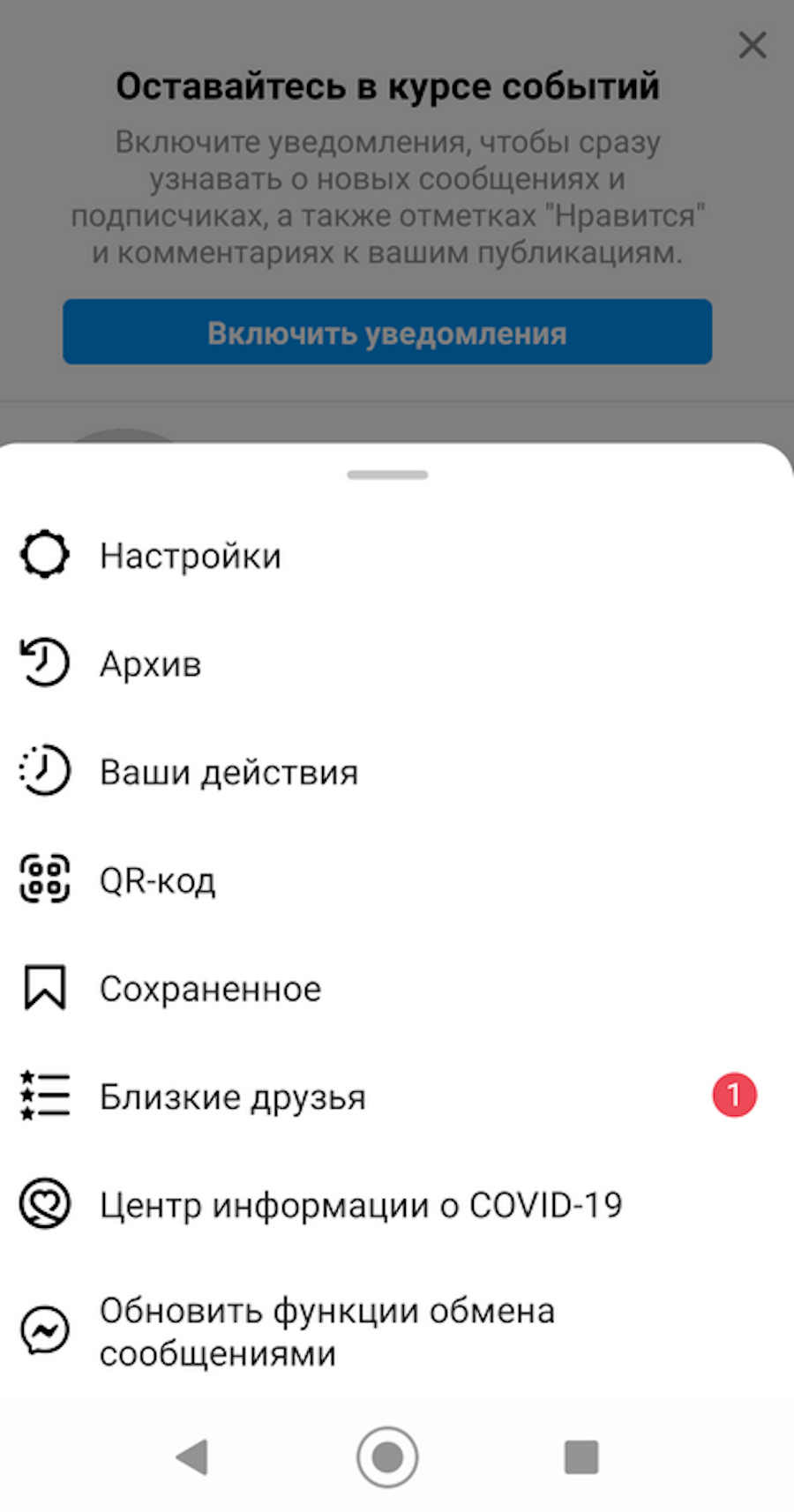
- в появившемся меню выбрать строку «Справка» и перейти в «Справочный центр»;
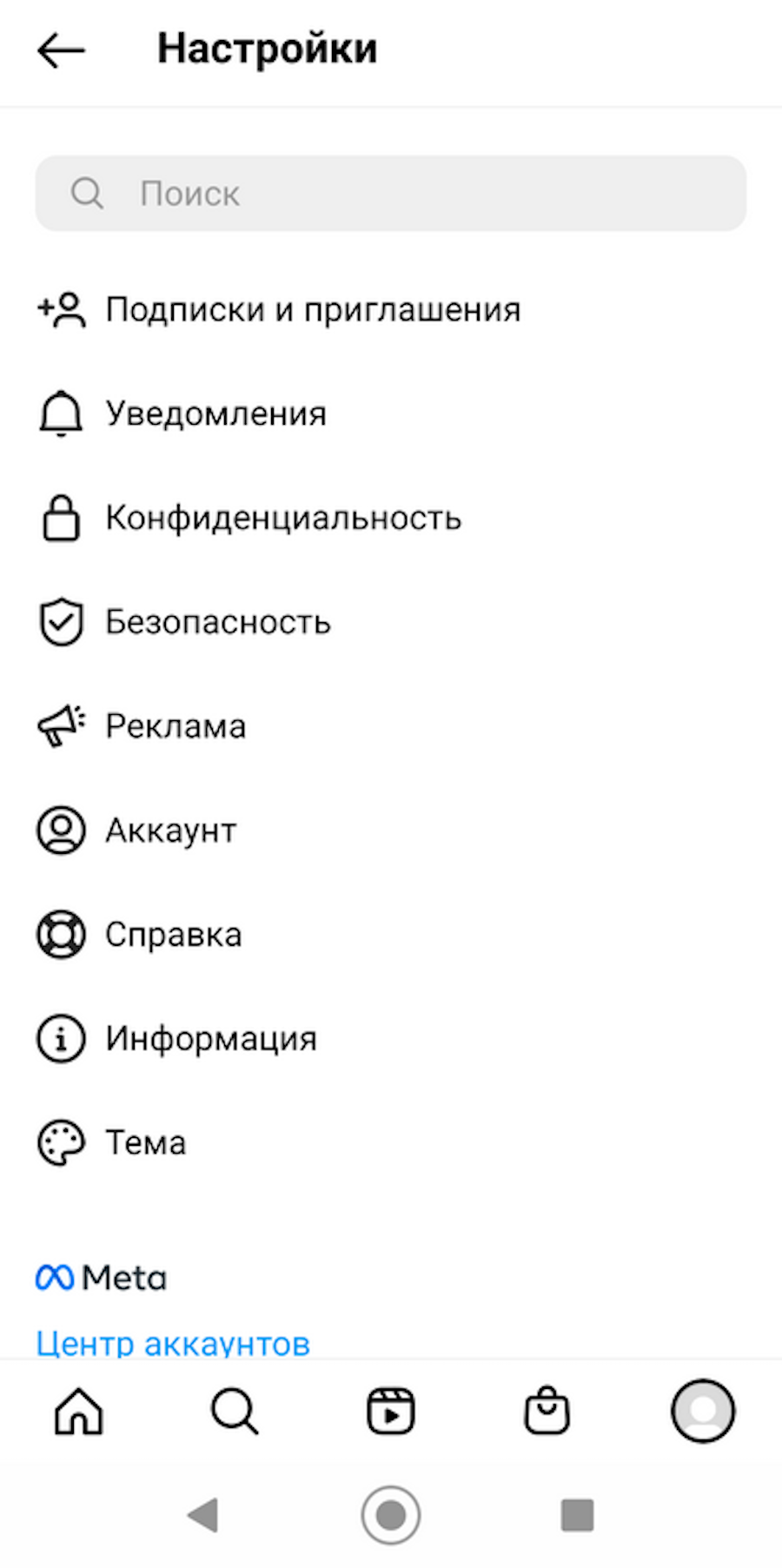
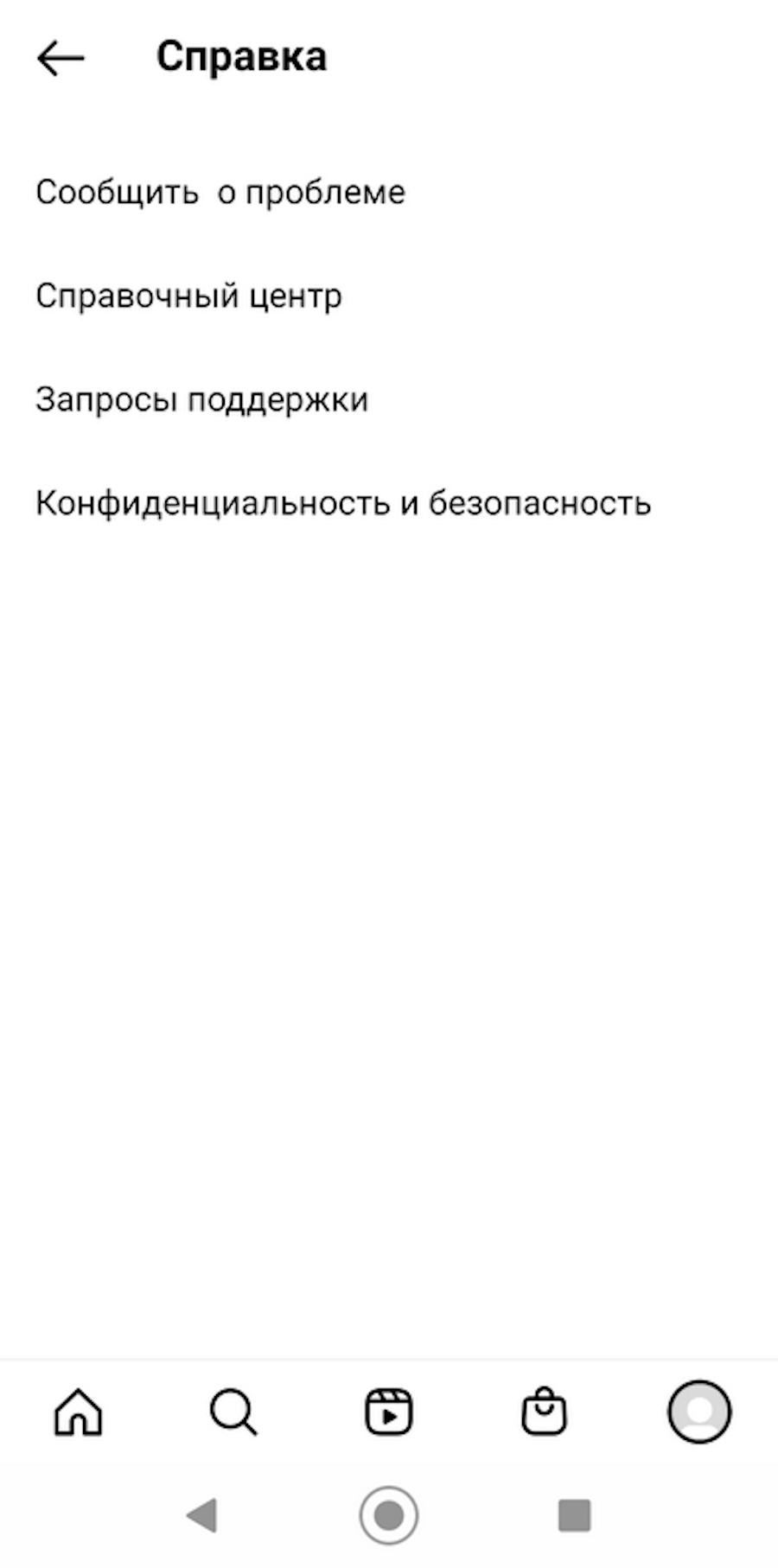
- на открывшейся странице выбрать пункт «Управлять своей учетной записью»;
- в строке поиска ввести запрос «Удалить профиль»;
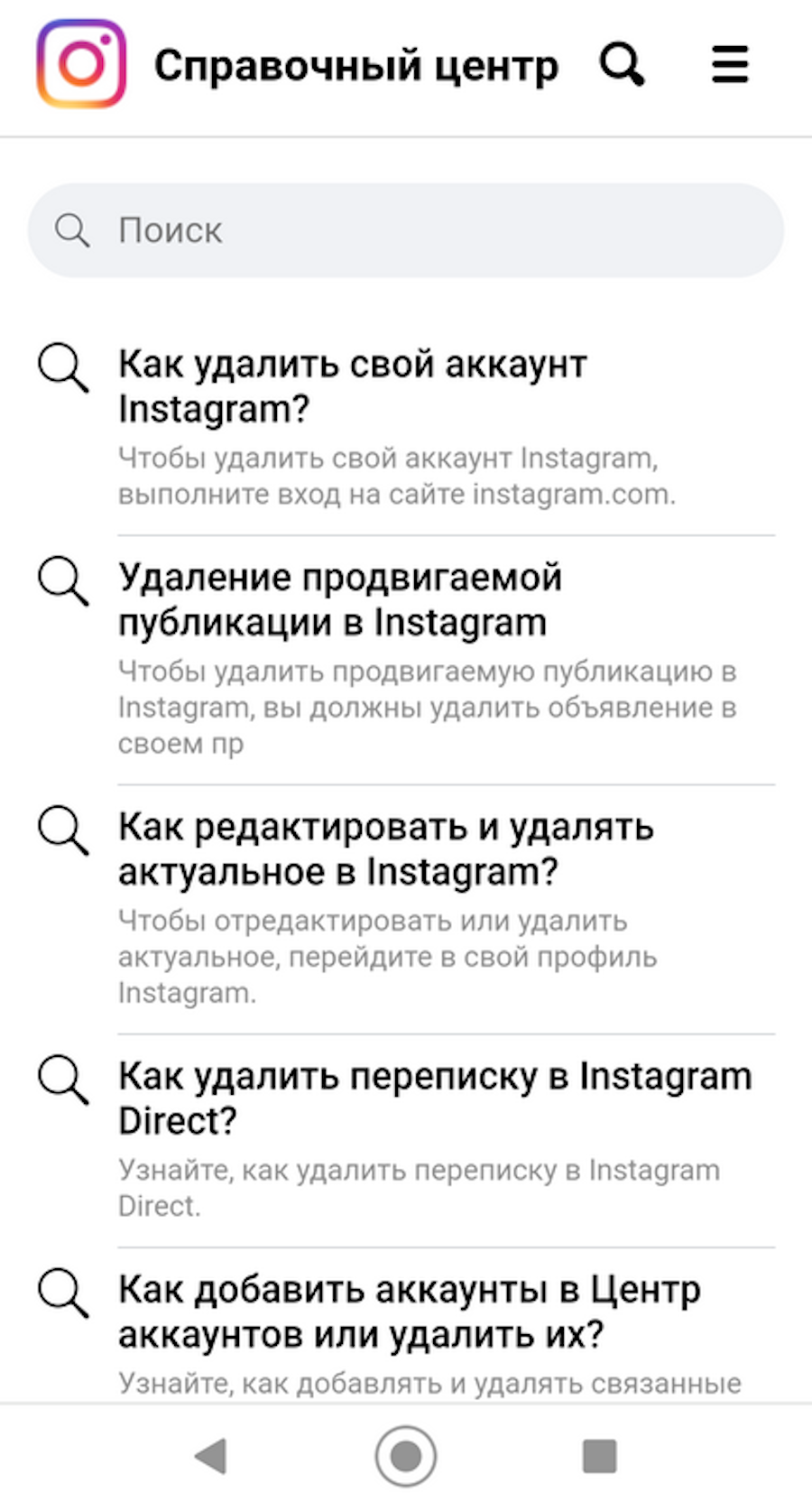
- перейти в статью «Как удалить свой аккаунт в Instagram»;
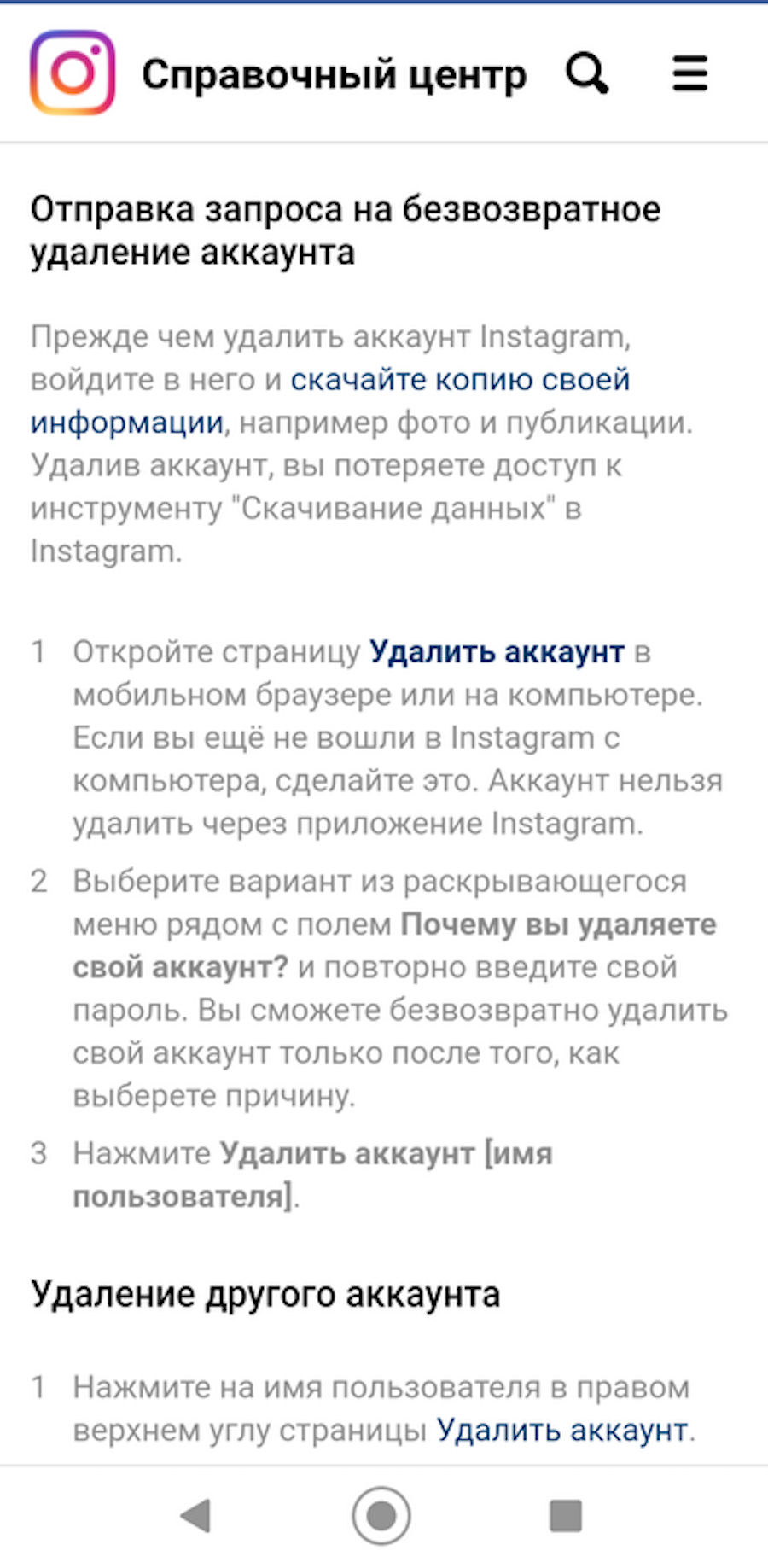
- перейти по указанной в статье ссылке;
- указать причину удаления аккаунта и ввести пароль страницы.
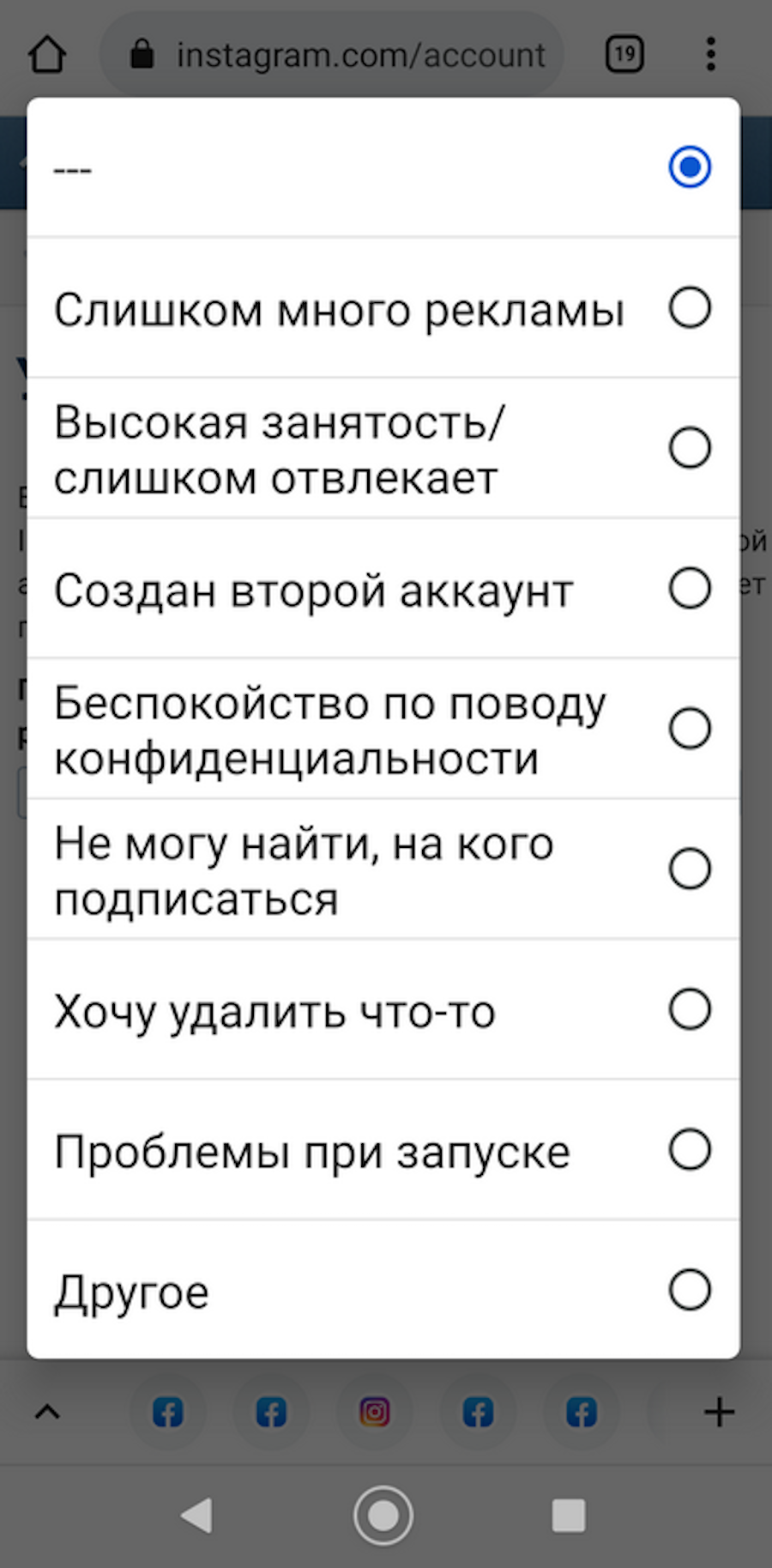
Как временно удалить аккаунт в Instagram
Пользователь может также отказаться от использования Instagram на любой срок и потом восстановить страницу. Однако делать это можно не более одного раза в неделю. Временно удаленный профиль не виден другим пользователям социальной сети. Чтобы восстановить его, нужно просто войти в приложение.
В веб-версии
Чтобы на время деактивировать свой профиль с помощью компьютера, надо выполнить такие действия:
- зайти на сайт соцсети под своей учетной записью;
- нажать на фото профиля и в открывшемся меню выбрать пункт «Настройки»;
- внизу страницы нажать на ссылку «Временно отключить мой аккаунт»;
- на открывшейся странице указать причину временного отключения и ввести пароль аккаунта.
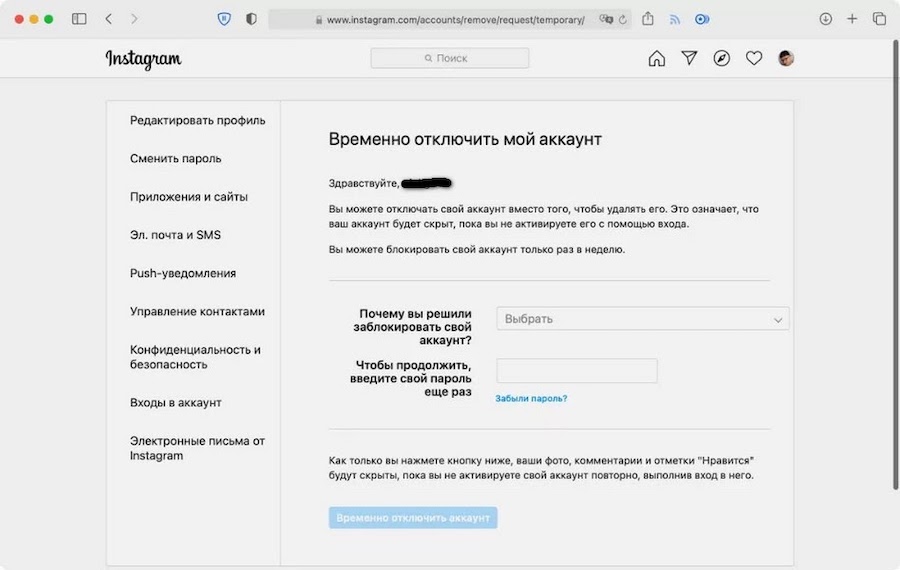
С телефона
Как и в случае с «вечным» удалением, временная блокировка Instagram потребует больше шагов:
- зайти в свой профиль;
- перейти в раздел «Настройки» и выбрать пункт «Справка»;
- в появившемся меню нажать на строку «Справочный центр»;
- на странице поддержки открыть пункт «Управлять своей учетной записью»;
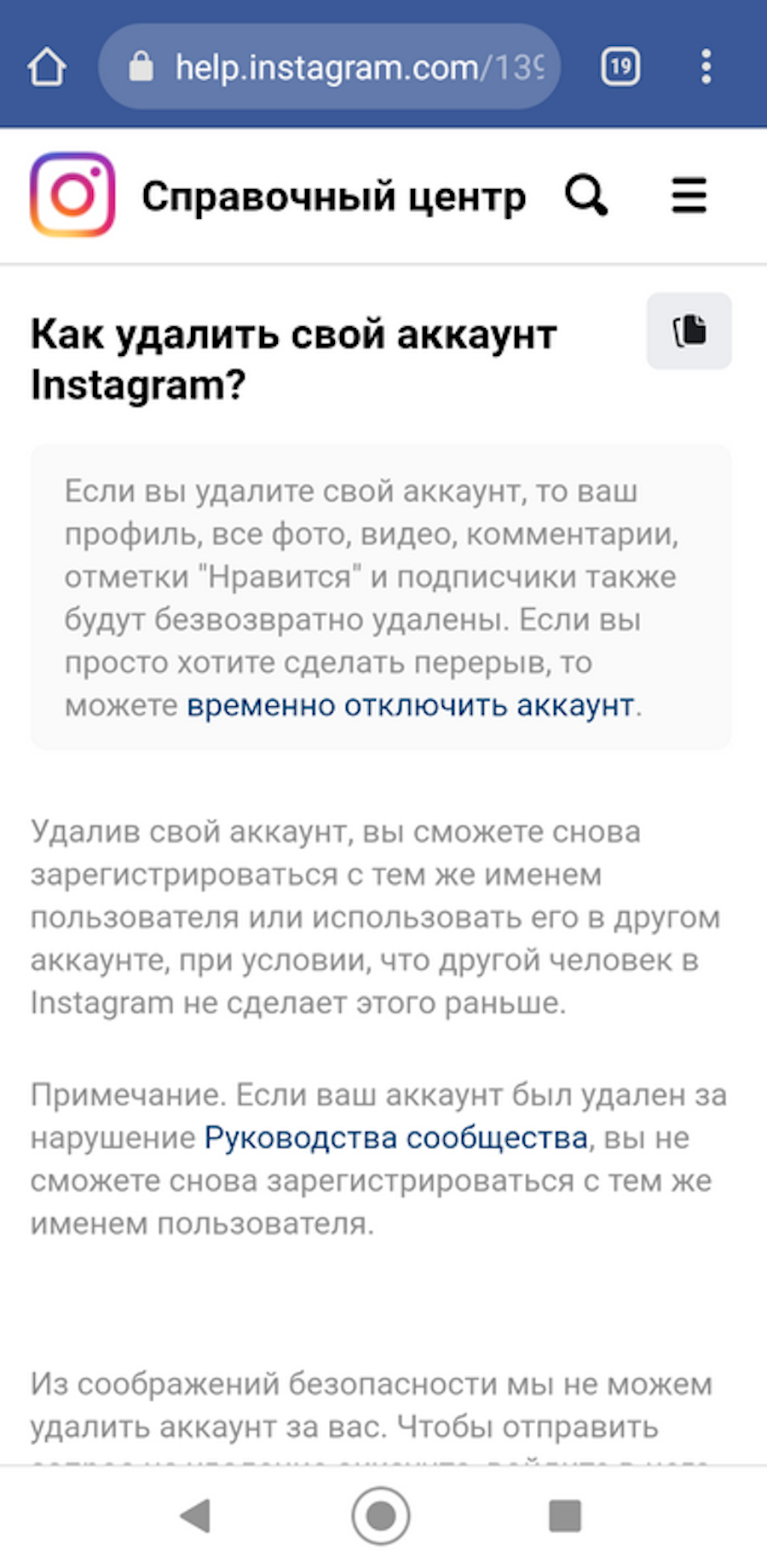
- в строке строке поиска ввести «Временно отключить»;
- перейти в статью «Как удалить свой аккаунт в Instagram»;
- перейти по ссылке «Как временно отключить свою учетную запись» и найти статью «Сайт Instagram.com с мобильного браузера»;
- нажать на ссылку в первом пункте инструкции и перейти в мобильный браузер;
- на главной странице аккаунта нажать на кнопку «Редактировать профиль»;
- выбрать внизу страницы ссылку «Временно отключить мой аккаунт».
Можно ли удалить заблокированный аккаунт в Instagram
Чтобы удалить свой аккаунт, нужно знать свой логин и пароль. Забытый пароль можно сбросить с помощью электронного адреса, номера телефона или аккаунта Facebook. Если у пользователя нет доступа к электронному адресу, который указан при регистрации, а его аккаунты Instagram и Facebook не связаны, то служба поддержки не сможет предоставить доступ к аккаунту.
В случае, когда аккаунт Instagram был заблокирован самой соцсетью, его владелец при входе увидит соответствующее сообщение. Он может обжаловать это решение. Для этого нужно открыть приложение, ввести свое имя пользователя и пароль, а затем выполнить инструкции на экране.
Однако, если пользователь или другой человек, у которого есть пароль от аккаунта, удалил его, то Instagram не сможет восстановить профиль. В этом случае можно создать новый аккаунт с прежним электронным адресом, но использовать старое имя, скорее всего, не получится.
Зачем нужно удалять страницу в Инстаграм? У вас может быть любая причина: вы прекратили бизнес и хотите избавиться от его страницы в социальной сети; вы устали тратить свободное время на абсолютно бесполезный контент; вам просто надоел бесконечный просмотр лент с банальными фотографиями и видео.
Как удалить свой Instagram навсегда
По прямой ссылке
Шаг 1. Перейдите на специальную страницу для удаления аккаунта Instagram по ссылке.
Шаг 2. Пройдите аутентификацию с помощью данных своей учетной записи.
Шаг 3. Определите причину в выпадающем меню «Почему вы удаляете свой аккаунт».
Шаг 4. Введите пароль от учетной записи в поле «Чтобы продолжить, введите свой пароль еще раз» и нажмите на кнопку «Безвозвратно удалить мой аккаунт».
Если у вас нет возможности использовать размещенную выше ссылку на данном сайте, вы также можете получить доступ к ней через специальный раздел «Помощь», который можно открыть как через мобильное приложение Instagram, так и через веб-версию сервиса на компьютере или другом устройстве.
С телефона через приложение
Шаг 1. Чтобы удалить Инстаграм с телефона, откройте его и перейдите в раздел «Настройки».
Шаг 2. Разверните меню «Помощь» и выберите пункт «Справочный центр».
Шаг 3. Нажмите на ссылку «Управление аккаунтом» и перейдите в «Удаление аккаунта».
Шаг 4. Разверните меню «Как удалить свой аккаунт Instagram» и нажмите на ссылку «Удалить аккаунт».
Шаг 5. Определите причину в выпадающем меню «Почему вы удаляете свой аккаунт».
Шаг 6. Введите пароль от учетной записи в поле «Чтобы продолжить, введите свой пароль еще раз» и нажмите на кнопку «Безвозвратно удалить мой аккаунт».
С компьютера через сайт
Шаг 1. Откройте сайт Instagram и пройдите аутентификацию с помощью данных своей учетной записи.
Шаг 2. Перейдите в раздел «Помощь» с помощью соответствующей кнопки в нижней части экрана.
Шаг 3. Разверните меню «Управление аккаунтом» и выберите пункт «Удаление аккаунта».
Шаг 4. Разверните меню «Как удалить свой аккаунт Instagram» и нажмите на ссылку «Удалить аккаунт».
Шаг 5. Определите причину в выпадающем меню «Почему вы удаляете свой аккаунт».
Шаг 6. Введите пароль от учетной записи в поле «Чтобы продолжить, введите свой пароль еще раз» и нажмите на кнопку «Безвозвратно удалить мой аккаунт».
Как временно удалить аккаунт в Instagram через браузер
Вместо безвозвратного удаления своего аккаунта вы также можете временно заблокировать его. При этом ваши страница, фотографии, комментарии и лайки будут скрыты, пока вы не активируете аккаунт снова — для этого нужно повторно пройти аутентификацию. Временный блок доступен раз в неделю, и только через веб-версию.
Шаг 1. Откройте сайт Instagram и пройдите аутентификацию с помощью данных своей учетной записи.
Шаг 2. Нажмите на главную фотографию своей страницы в правом верхнем углу и перейдите в раздел «Профиль».
Шаг 3. Разверните меню «Редактировать профиль».
Шаг 4. Нажмите на кнопку «Временно отключить мой аккаунт» в нижней части данного меню.
Шаг 5. Определите причину в выпадающем меню «Почему вы решили заблокировать свой аккаунт».
Шаг 6. Введите пароль от учетной записи в поле «Чтобы продолжить, введите свой пароль еще раз» и нажмите на кнопку «Временно отключить аккаунт».
⚠️ Если инструкция перестала работать или у вас возникли проблемы на каком-то шаге — пожалуйста, сообщите об этом в комментариях. Мы обязательно изучим проблему и обновим статью.
- Как скрыть лайки в Instagram и Facebook
- Креативный профиль: 8 приложений, которые сделают ваши фото необычными
- Долго выискивала: 7 приложений для создания креативных Stories как у знаменитостей
- Перестаньте выкладывать фотографии в соцсетях. От этого одни проблемы
Instagram– популярнейшая социальная сеть, профиль в которой есть у каждого третьего пользователя интернета. Если профиль надоедает владельцу, то он решает его удалить. С этой задачей справляется не каждый, так как полностью избавиться от аккаунта через официальное приложение для смартфонов невозможно.
- Как временно удалить профиль в Instagram
- Как полностью удалить аккаунт в инстаграме навсегда
- Через Android – смартфон
- Через iPhone
- Через компьютер
- Как выглядит удаленный аккаунт?
- Выводы и советы
Полное удаление профиля в Instagram приводит к потере всей информации, подписок, публикаций и лайков. Гораздо более разумным решением будет закрыть аккаунт от всех пользователей. Еще один вариант – временное удаление аккаунта. Так вы сможете в любой момент восстановить доступ и продолжить пользоваться Instagram.
Временное удаление доступно только в браузерной версии Instagram (через ПК или смартфон). Алгоритм временного удаления аккаунта Instagram:
- Зайдите на страницу и кликните по кнопке «Редактировать профиль».
-
- Пролистайте страницу вниз, пока на экране не появится строка «Временно отключить мой профиль» — нажать на нее.
-
- В форме укажите причину временного отключения аккаунта (Instagram собирает информацию, чтобы улучшить пользовательский сервис) — нужно выбрать одну из доступных вариантов и подтвердить свое решение.
После этого профиль будет скрыт от всех пользователей. Для восстановления доступа нужно будет заново зайти в аккаунт через официальное мобильное приложение Instagram или веб-версию сайта. Блокировать страницу разрешается не чаще, чем раз в неделю.
Полное удаление страницы в Instagram означает, что восстановить к ней доступ будет невозможно. При этом пользователь больше не сможет зарегистрировать профиль с аналогичным именем. Найти страницу для полного удаления аккаунта в Instagram будет сложнее – процесс зависит от используемой платформы (смартфон или ПК).
Процесс удаления Instagram-аккаунта:
- Зайдите в официальное мобильное приложение социальной сети.
- Перейдите в раздел «Настройки», затем в «Справка».
-
- Откройте «Справочный центр» и кликните по пункту «Управление…».
- Нажмите на ссылку «Удаление аккаунта», а после этого на «Как удалить…».
-
- После этого система перенаправит пользователя на страницу удаления аккаунта через строку в блоке «Чтобы отправить запрос…».
- Укажите причину удаления аккаунта или выбрать один из вариантов, предложенных в соответствующем списке.
-
- Подтвердите свое решение вводом пароля от удаляемого Instagram-аккаунта.
-
После этого страница пользователя в Instagram будет окончательно удалена (без возможности восстановления).
Процесс удаления Instagram-аккаунта не слишком отличается на различных мобильных платформах. На iPhone вам необходимо сделать следующее:
- Зайти в Instagram.
- Открыть «Настройки», а потом раздел «Помощь».
- Перейти в «Справочный центр», а затем в «Управление…».
- Кликнуть по пункту «Удаление аккаунта» и «Как удалить свой аккаунт».
- После этого приложение перенаправит пользователя на форму для удаления аккаунта через переход по запросу «Чтобы отправить…».
- После указания причины удаления Instagram-аккаунта и подтверждения действия страница станет недоступна без возможности восстановления.
Для удаления Instagram-аккаунта с помощью ПК нужно сделать следующее:
- Перейти на официальный сайт Instagram, внизу найти и кликнуть по ссылке «Помощь».
-
- В разделе «Справочный центр» выбрать «Управление…», а потом нажать на кнопку «Удаление аккаунта».
-
- После этого Instagram перенаправит пользователя на другую страницу, в блоке справочника нужно выбрать «Чтобы отправить…».
-
- Впишите причину удаления Instagram-аккаунта или выберите один из автоматически предлагаемых вариантов.
-
- Подтвердите свое действие вводом пароля от удаляемого аккаунта.
После этого профиль будет доступен в Instagram еще около месяца. Это позволяет его владельцу в любой момент на протяжении этого времени зайти на страницу и восстановить доступ. Если в указанный отрезок времени этого не сделать, то аккаунт будет удален безвозвратно.
При попытке зайти на безвозвратно удаленную страницу на главном экране отобразится надпись «К сожалению, эта страница недоступна». Это значит, что профиль больше не показывается и доступ к информации, опубликованной в нем, получить невозможно.
Полное удаление аккаунта в Instagram означает, что все публикации и записи, размещенные в нем, будут стерты. Если пользователь не хочет безвозвратно потерять данные, то можно временно закрыть страницу в Instagram от стороннего доступа.